Xfinity રીમોટ ચેનલો બદલશે નહીં: કેવી રીતે મુશ્કેલીનિવારણ કરવું

સામગ્રીઓનું કોષ્ટક
જ્યારે તમે તમારી ચેનલ બદલવાનો પ્રયાસ કરો છો અને રિમોટ કામ કરવાનું બંધ કરી દે છે ત્યારે શું તે ખૂબ નિરાશાજનક નથી?
હું માનું છું કે ટીવી સેવાનો સંપૂર્ણ અનુભવ માણવા માટે, સંપૂર્ણ રીતે કાર્યરત રિમોટ પણ મુખ્ય ભૂમિકા ભજવે છે ભૂમિકા.
મેં ઓનલાઈન ઉપલબ્ધ તમામ સંસાધનોમાંથી પસાર થવાનું નક્કી કર્યું છે જે તમને આ સમસ્યાને ઉકેલવામાં મદદ કરવા વિશે વાત કરે છે અને આ એકીકૃત સમસ્યાનિવારણ માર્ગદર્શિકા બનાવી છે.
જો તમારું Xfinity રિમોટ બદલાશે નહીં. ચેનલો, તમારા Xfinity રિમોટ સાથે કોઈપણ કનેક્ટિવિટી સમસ્યાઓ માટે તપાસવાનો પ્રયાસ કરો.
સાથે જ, સેટ-ટોપ બોક્સ સાથે રિમોટની સુસંગતતા તપાસો. જો તે તેને ઠીક કરતું નથી, તો તમારા Xfinity રિમોટની બેટરીઓ બદલો.
આ સમસ્યાને ઠીક કરવામાં મદદ કરવા માટે ચાલો આપણે વિવિધ પદ્ધતિઓ જોઈએ.
મારા રિમોટે ચેનલો બદલવાનું કેમ બંધ કર્યું

તમારા Xfinity રીમોટ દ્વારા હવે ચેનલો ન બદલાવાના ઘણા કારણો હોઈ શકે છે.
આમાંના કેટલાક આ છે:
- કનેક્ટિવિટી સમસ્યા
- શારીરિક નુકસાન
- બેટરી મરી ગઈ
કનેક્ટિવિટી સમસ્યા
રિમોટ અને સેટ-ટોપ બોક્સ વચ્ચેનું નબળું જોડાણ ક્યારેક જવાબદાર હોઈ શકે છે તમારા રિમોટની કાર્યક્ષમતા માટે.
તે તમારા Xfinity રિમોટને કામ ન કરવા તરફ દોરી શકે છે.
શારીરિક નુકસાન
ક્યારેક બટનો અટકી જાય છે, અથવા અંદરની સર્કિટરીને નુકસાન થાય છે જો તેના પર કંઈક ફેલાય છે.
ધૂળ પણ એક સમસ્યા હોઈ શકે છે કારણ કે તે અંદરના ભાગોને બંધ કરી શકે છે અને આંતરિક જોડાણોને ગડબડ કરી શકે છે, અનેતમે જોશો કે તમારું રિમોટ ચેનલો બદલશે નહીં પરંતુ વોલ્યુમ કામ કરે છે.
પ્રથમ, બેટરી દૂર કરો અને પછી લગભગ 30 સેકન્ડ માટે પાવર બટન દબાવો અને પકડી રાખો.
હવે દબાવવાનું શરૂ કરો રિમોટ પરના તમામ બટનો સામાન્ય માત્રામાં બળ સાથે રેન્ડમલી અને ઝડપી.
રિમોટને તમારા હાથ વડે બે વાર હિટ કરો.
બેટરી ફરીથી દાખલ કરો અને જુઓ કે તમારું કોમકાસ્ટ રિમોટ છે કે નહીં કામ કરતું નથી.
બેટરી ડેડ
જો તમારા રિમોટની બેટરી પણ મરી ગઈ હોય તો બટનો કામ કરશે નહીં.
કેવી રીતે મેળવવું Xfinity રિમોટ ફરીથી ચેનલો બદલવાનું શરૂ કરવા માટે

તમારી બેટરી સાથેની સમસ્યાને ઉકેલવામાં તમારી સહાય કરવા માટે અહીં કેટલીક સમસ્યાનિવારણ પદ્ધતિઓ છે:
- તમારું રિમોટ હજી પણ કનેક્ટ થયેલ છે કે કેમ તે તપાસો
- રિમોટને ડિસ્કનેક્ટ કરો અને ફરીથી કનેક્ટ કરો
- ચેક કરો કે રિમોટ યોગ્ય મોડલ છે કે કેમ
- બેટરી બદલો
- સપોર્ટનો સંપર્ક કરો
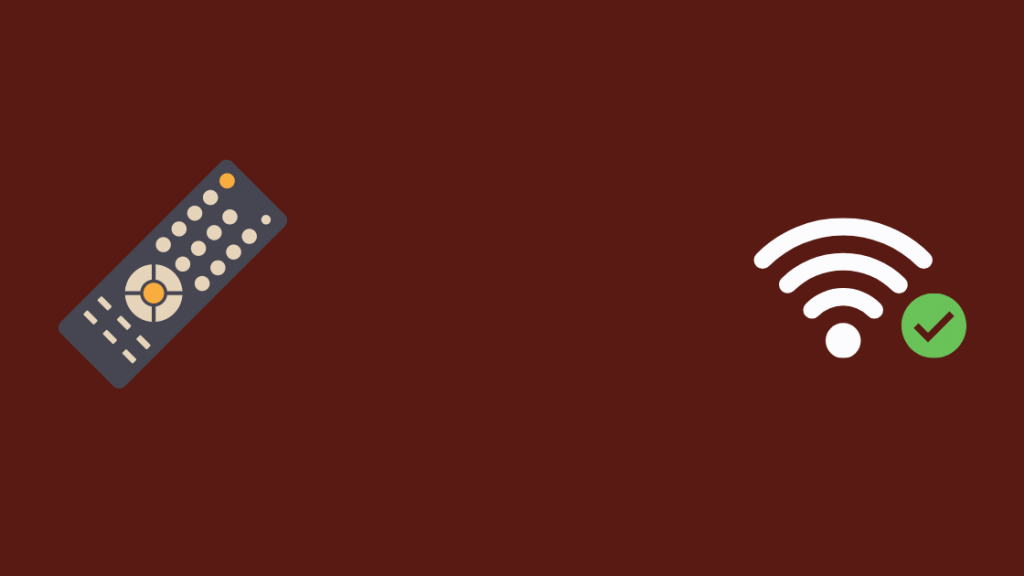
તમારે સૌથી પહેલા કનેક્ટિવિટી તપાસવી જોઈએ.
પહેલા, ખાતરી કરો કે તમારું રિમોટ આનાથી કનેક્ટ થયેલું છે. તમારું કોમકાસ્ટ સ્ટ્રીમિંગ બોક્સ.
હવે ચૅનલો બદલવાની તમારી ક્ષમતા સિવાય અન્ય તમામ સુવિધાઓ કામ કરી રહી છે કે કેમ તે તપાસો.
જો હા, તો તેનો અર્થ એ છે કે તમે કનેક્ટિવિટી સમસ્યાને દૂર કરી શકો છો અને તેને સંકુચિત કરી શકો છો. અન્ય કારણોસર.
રિમોટને ફરીથી સમન્વયિત કરો
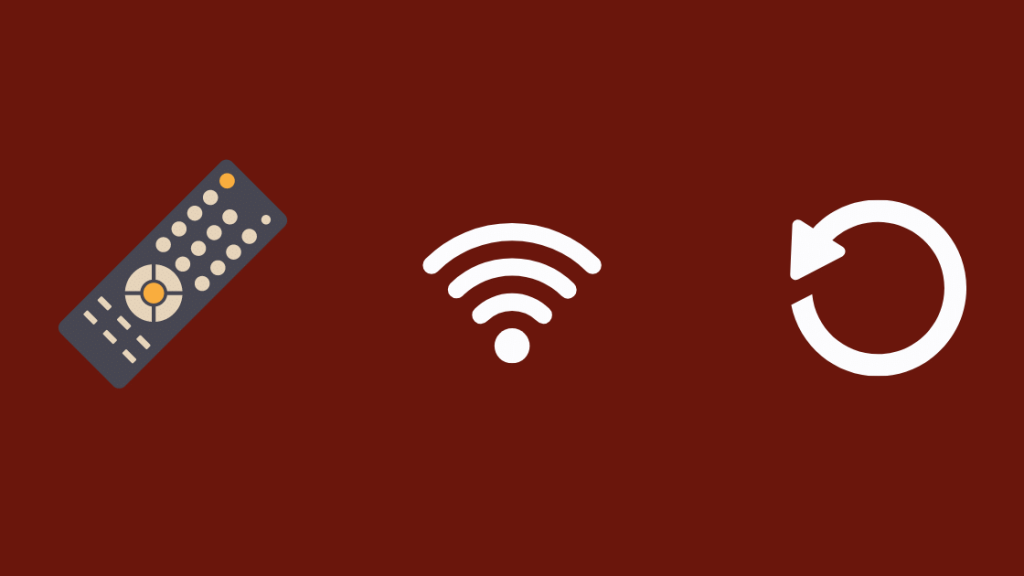
તમે જાણ્યું છે કે તે સ્પોટી કનેક્શન નથી, તેથી સમસ્યા આ સાથે હોઈ શકે છેસમન્વયન પ્રક્રિયા.
તમારું રિમોટ યોગ્ય રીતે સમન્વયિત થઈ શકતું નથી, જેના કારણે તમે ચેનલો બદલી શકતા નથી.
આનો સરળ ઉપાય તમારા Xfinity રિમોટને તમારા રીસીવર બોક્સ પર રીસેટ કરવાનો છે ટીવી.
તમારા રિમોટ મૉડલ (XR11 (વૉઇસ રિમોટ), XR5 અને XR2 ને ફરીથી સિંક કરવા અથવા જોડી કરવા માટે, નીચે મુજબ કરો:
- બૅટરી કાર્યરત હોવી જોઈએ અને પહેલેથી જ હાજર હોવી જોઈએ તમારું રિમોટ.
- તમારું ટીવી અને ટીવી બૉક્સ ચાલુ છે તેની ખાતરી કરો.
- તમારે હવે તમારા Xfinity TV બૉક્સ સાથે જોડાયેલ ટીવી ઇનપુટને સેટ કરવું પડશે.
- તમારા રિમોટ પર હાજર સેટઅપ બટનને લાંબા સમય સુધી દબાવો
- તમે ટોચ પરના LEDને લાલથી લીલા રંગમાં બદલતા જોશો.
- હવે તમારા રિમોટ પર રહેલા xfinity બટનને દબાવો.
- હાલમાં LED લીલા રંગમાં ચમકશે. (નોંધ: XR2 અથવા XR5 રિમોટને જોડવા માટે xfinity બટન દબાવવાની જરૂર પડી શકે છે, કદાચ પાંચ વખત સુધી).
- હવે સૂચનાઓને અનુસરો અને ત્રણ-અંકનો પેરિંગ કોડ દાખલ કરો, જે સ્ક્રીન પર દેખાશે.<9
- એકવાર તમે કોડને યોગ્ય રીતે દાખલ કરી લો તે પછી, તમારું ઉપકરણ જોડાઈ જાય છે.
તમારા XR15 વૉઇસ રિમોટ (X1 અથવા Flex) માટે, તમારે Xfinity અને માહિતી બટનને લગભગ 5 સુધી દબાવી રાખવા પડશે. સેટઅપ બટનને લાંબો સમય દબાવવાને બદલે સેકંડ.
પછી, તમારા ઉપકરણને સફળતાપૂર્વક જોડવા માટે અન્ય તમામ પગલાં અનુસરો.
ખાતરી કરો કે રીમોટ યોગ્ય મોડલ છે
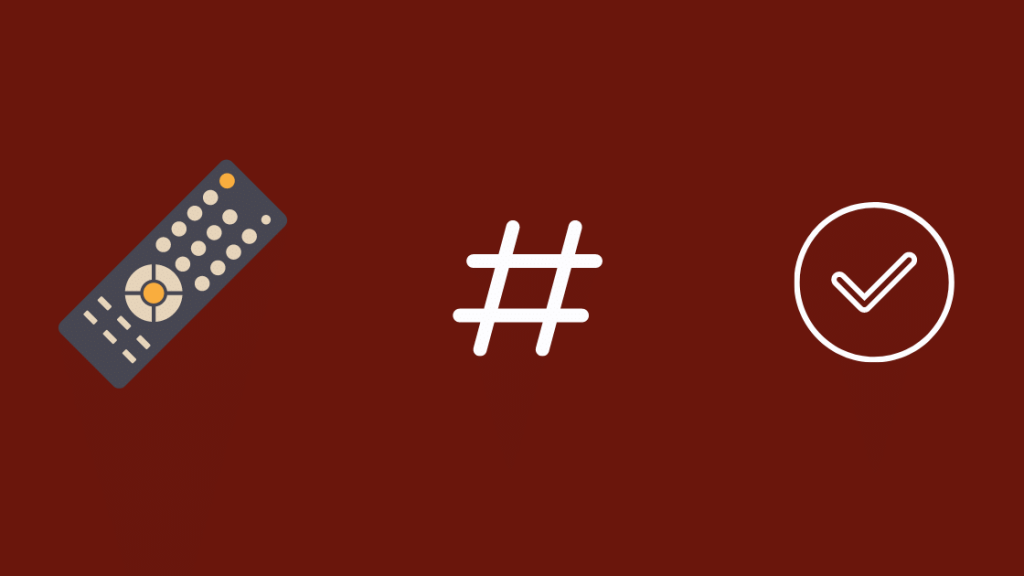
તમારું કોમકાસ્ટ રીમોટ મોડેલ ફક્ત તેની સાથે સુસંગત હશેસંબંધિત ટીવી બૉક્સ.
ત્યાં ઘણા બધા મૉડલ છે જે પ્રદેશ-વિશિષ્ટ પણ હોઈ શકે છે.
તેથી ખાતરી કરો કે તમે જે રિમોટનો ઉપયોગ કરી રહ્યાં છો તે જ છે જે કોમકાસ્ટે તમને પ્રદાન કર્યું છે. ટીવી બોક્સ.
જ્યારે પણ તમારું રિમોટ સમારકામની બહાર ક્ષતિગ્રસ્ત થાય છે, ત્યારે તમે તેને સ્થાનિક દુકાનમાંથી એક સાથે બદલવા માગી શકો છો.
રિમોટ એકસરખા દેખાઈ શકે છે પરંતુ તેમાં ઘણી બધી સુવિધાઓ ખૂટે છે જે તમારું મૂળ રિમોટ હતું.
તેથી ખાતરી કરો કે તમને અધિકૃત કોમકાસ્ટ સ્ટોરમાંથી નવો રીમોટ મળે છે.
અને જો તમને કેટલીક ખૂટતી સુવિધાઓ મળે તો પણ તમે સમર્થન માટે તેમનો સંપર્ક કરી શકો છો.
બૅટરી બદલો
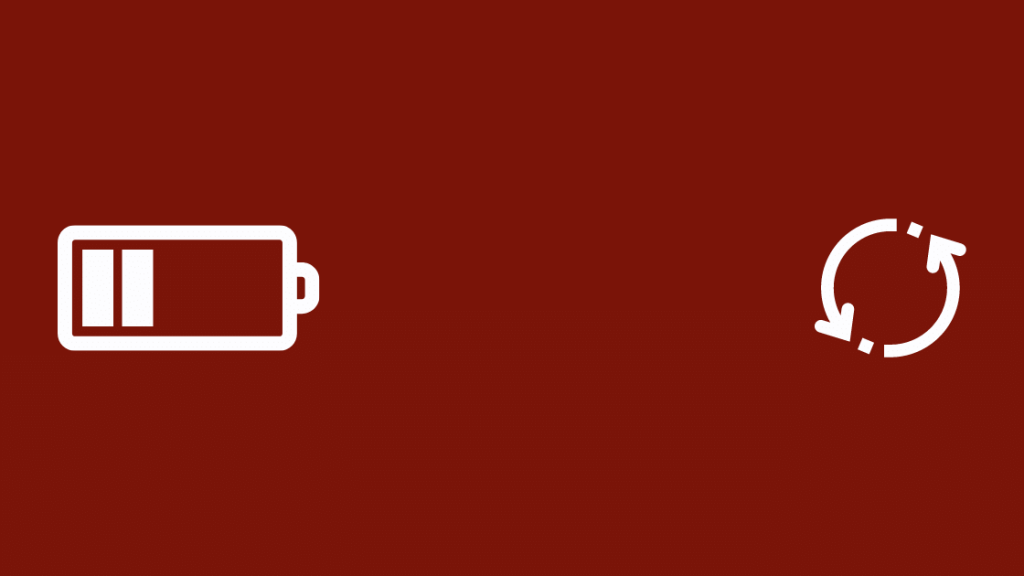
તમારા Xfinity રિમોટના બિનઅસરકારક કાર્ય માટે બૅટરી સમસ્યાઓ એ સૌથી સામાન્ય કારણો છે.
જો બેટરી ઓછી હોય, તો તે છે સામાન્ય રીતે લાલ લાઇટને પાંચ વખત ઝબકાવીને સૂચવવામાં આવે છે.
તેથી જો તમે પહેલેથી જ ઉપરોક્ત પદ્ધતિઓ અજમાવી ચુક્યા છો અને તમારું રિમોટ હજુ પણ યોગ્ય રીતે કામ કરતું નથી, તો તમે બેટરી બદલી શકો છો.
આ પણ જુઓ: બ્રોડકાસ્ટ ટીવી ફીમાંથી કેવી રીતે છુટકારો મેળવવોહવે તમારું રિમોટ કામ કરે છે કે કેમ તે જોવા માટે ફરીથી તપાસો.
<11 સમર્થનનો સંપર્ક કરો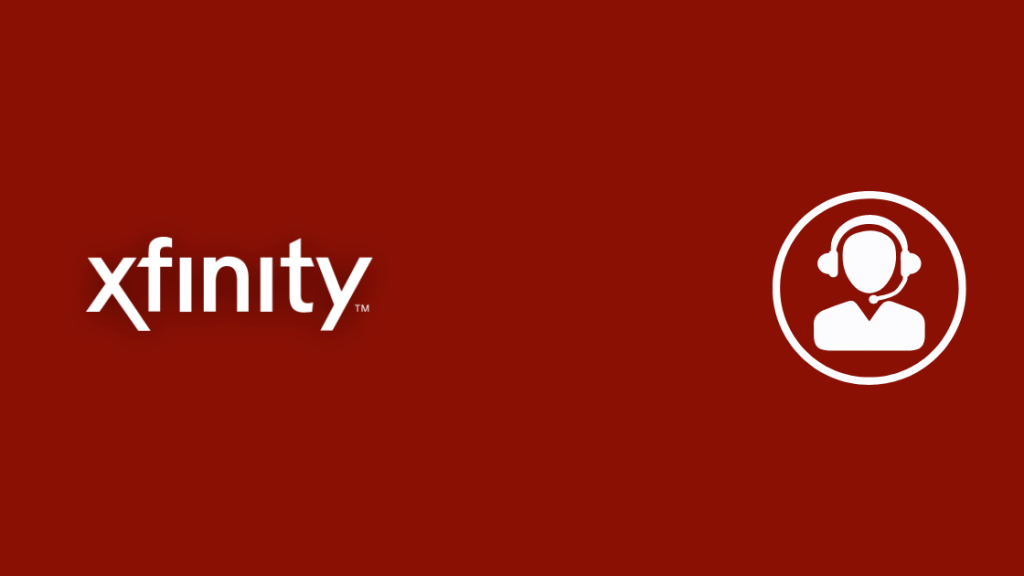
જો ઉપરોક્ત ઉકેલોમાંથી કોઈ પણ સમસ્યાને ઠીક કરતું નથી, તો તે સંભવતઃ કોમકાસ્ટની બાજુમાં કોઈ સોફ્ટવેર બગ અથવા તકનીકી સમસ્યાને કારણે છે.
સંપર્ક જો આવું જણાય તો કોમકાસ્ટ હેલ્પ ડેસ્ક.
તમે કાં તો:
- કોમકાસ્ટ રીટેન્શનને 1-800-XFINITY અથવા પર કૉલ કરી શકો છો.
- Xfinity વેબસાઈટ પર તેમની સાથે ઓનલાઈન ચેટ કરો
ખાતરી કરો કે તમે મુકાયેલા છોસ્વયંસંચાલિત સેવાને બદલે વાસ્તવિક વ્યક્તિ સુધી પહોંચો.
આનાથી તમે જે સમસ્યાનો સામનો કરી રહ્યાં છો તે ચોક્કસ સમસ્યાનો સંપર્ક કરવામાં મદદ કરશે, જેનો અર્થ ઝડપી ઉકેલ છે.
આ પણ જુઓ: એપલ વોચ માટે રીંગ એપ્લિકેશન કેવી રીતે મેળવવી: તમારે જે જાણવાની જરૂર છેનામાં ચેનલો બદલવા પર પાછા જાઓ સમય
ક્યારેક કેટલીક ચેનલો XRE-03121 Xfinity એરરને કારણે કામ કરતી નથી.
કેટલાક કિસ્સાઓમાં, બેટરી યોગ્ય રીતે દાખલ થઈ શકતી નથી.
તેથી તમારે એ સુનિશ્ચિત કરવું પડશે કે તે યોગ્ય દિશામાં દાખલ કરવામાં આવ્યું છે.
Xfinity રિમોટ સામાન્ય રીતે સામાન્ય IR ને બદલે RF સાથે આવે છે, જેનો અર્થ છે કે તમારે રીસીવર પર સીધા જ રિમોટને નિર્દેશ કરવાની જરૂર નથી.
RF રિમોટ તમારા રિમોટ અને ટીવી બોક્સની વચ્ચેના અવરોધો દ્વારા અવરોધિત થશે નહીં અને સામાન્ય રીતે તમારા રિમોટની પ્રતિભાવને અસર કરતા નથી.
ક્યારેક, તમારી પાસે તમારા ઘરમાં એકથી વધુ ટીવી બોક્સ હોઈ શકે છે.
પરંતુ તમે તમારા રિમોટને એક સમયે તેમાંથી માત્ર એક સાથે જોડી શકો છો.
તેથી ખાતરી કરો કે ટીવી બૉક્સ અને રિમોટ યોગ્ય રીતે જોડાયેલા છે.
જો નહીં, તો તમારું રિમોટ ખરાબ થવાનું આ પણ એક કારણ હોઈ શકે છે.
તમે વાંચનનો પણ આનંદ માણી શકો છો
- Xfinity રિમોટ સાથે ટીવી ઇનપુટ કેવી રીતે બદલવું
- Xfinity સાથે ટીવી મેનૂને કેવી રીતે ઍક્સેસ કરવું રિમોટ?
- એક્સફિનિટી મોડેમ રેડ લાઇટ: સેકન્ડોમાં કેવી રીતે મુશ્કેલીનિવારણ કરવી
- સેકન્ડોમાં Xfinity રિમોટને ટીવી પર કેવી રીતે પ્રોગ્રામ કરવું [2021]<20
- Xfinity અપલોડ સ્પીડ ધીમી: કેવી રીતે મુશ્કેલીનિવારણ [2021]
વારંવાર પૂછાતા પ્રશ્નો
એબીસીડી બટનો શું છેXfinity Remote પર?
ડિફૉલ્ટ રૂપે, ચાર બટનો છે:
- A કી મદદ સૂચવે છે
- B કી દિવસ-
- C કી દિવસ+ સૂચવે છે
- D કી વર્ણનાત્મક વિડિયો સર્વિસ (DVS) ચાલુ/બંધ સૂચવે છે
તમે રીપ્લે, જમ્પિંગ જેવા અન્ય કાર્યો કરવા માટે આ બટનોને કસ્ટમાઇઝ પણ કરી શકો છો ઑન-સ્ક્રીન માર્ગદર્શિકામાં 24 કલાક આગળ, Xfinity On Demand અને વધુ પર જાઓ.
શું Xfinity Flex મફત છે?
Xfinity Flex મફત છે અને તેની સાથે આવે છે. Xfinity ઈન્ટરનેટ પેકેજ. જો તમે Xfinity ઈન્ટરનેટનો ઉપયોગ કરો છો તો તે મફતમાં ઓર્ડર કરી શકાય છે.
દરેક વધારાના બોક્સ માટે $5 નો વધારાનો ચાર્જ લેવામાં આવે છે.
શું મારું Xfinity રિમોટ મારા રીસીવરને નિયંત્રિત કરી શકે છે?
તમે તમારા Xfinity રિમોટને તમારા ટીવી અને AV રીસીવરને નિયંત્રિત કરવા દેવા માટે પ્રોગ્રામ કરી શકશો. તે સાઉન્ડબાર અથવા કદાચ કોઈ અન્ય ઓડિયો ઉપકરણ હોઈ શકે છે.

